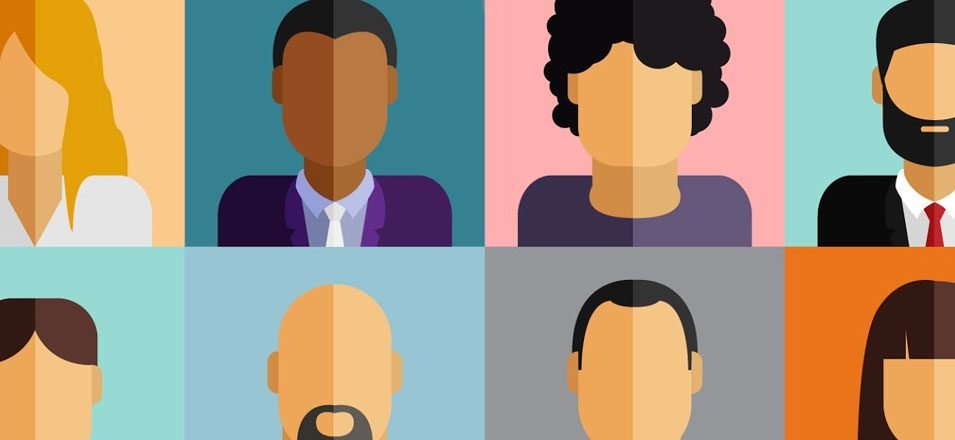
Vi kommer att fokusera på att prata med dig
vad är avataren i WordPress. På så sätt, om du börjar arbeta med din egen webbplats, vet du vad den handlar om och hur du konfigurerar den efter dina önskemål. Så stanna kvar och läs dagens artikel om du är intresserad av att lära dig hantera även den minsta detalj i WordPress.
MundoCMS har många handledningar om Wordpress-avatarer, kolla in det. Avatarer har använts i många år för att
ge en bild eller synlighet till konton skapas online. Från världen av videospel, sociala nätverk och till och med på webbsidor finns det avatarer överallt och många av dem kan anpassas efter eget tycke och nöje.
Vet du vad en avatar är i WordPress?
Konceptet med avatar inom WordPress är inte långt från den ursprungliga beskrivningen av den. Eftersom det är just den där lilla bilden som identifierar dig när du väl har skapat en profil inom WordPress. Därför, när du publicerar någon typ av inlägg på din blogg eller webbplats, kommer din avatar att visas precis bredvid ditt användarnamn. Samma sak händer när du kommenterar något på en annan webbplats, en avatar dyker upp, antingen standard eller en som du redan har valt på ett personligt sätt. Inom WordPress brukar dessa typer av bilder kallas Gravatar. Denna term kommer från den engelska Globally Recognized Avatar, som på spanska skulle betyda Globally Recognized Avatar. Som standard placerar WordPress den mystiska avataren på dig. Den innehåller bara en vit siluett av en person på en grå bakgrund. Men om du vill ge det en mer personlig touch kan detta modifieras med några enkla modifieringar.
Vad är avataren för i WordPress?
Vad vet du nu
vad är avataren i WordPressDu bör också veta vad det är till för. Det är inte många som brukar välja att ändra sin WordPress-användaravatar. När sanningen är att detta verkligen kommer att hjälpa dig. Speciellt om du arbetar med ett personligt varumärke eller med ditt eget företag. I den här typen av situationer kan användare eller läsare få bättre kontakt med dig och din verksamhets vision.
om de ser en anpassad avatar. Även om det kan verka som en minimal funktion, är det verkligen en stor hjälp för att förbättra användarupplevelsen. Tack vare
anpassa WordPress-avatarer du kommer att kunna marknadsföra hela ditt företags image bättre. Samtidigt som du lyckas kombinera all design på din webbplats så att den ser harmonisk ut i alla betydelser av ordet.
Hur ändrar jag avataren i WordPress?
Nu när du vet väl
vad är avataren i WordPress och vikten av dem, det är dags för dig att lära dig hur du ändrar avatar i WordPress. På så sätt kan du lära dig hur du gör det om du anser det nödvändigt. Även om du har olika alternativ för att göra det, finns det två som är de vanligaste, de mest effektiva och därför de mest använda av
WordPress-användare. Därför kommer vi att fokusera på att förklara hur man ändrar avatar i WordPress med hjälp av WP User Avatar och med hjälp av Gravatar.
Arbeta med WP-användaravatar
Genom att bestämma sig för att arbeta med
WP User Avatar vi väljer att arbeta med ett WordPress-plugin i sig. Därför är det första du bör göra att söka efter det, installera det och aktivera det. På så sätt, så snart du har det, kommer alternativet Avatarer att visas i verktygsfältet till vänster på skärmen. När du klickar där kommer du att se de alternativ som den låter dig arbeta med. Du hittar ett alternativ med titeln Konfigurera och ett annat med titeln
bibliotek. Inom den senare kan du hitta ett brett utbud av redan designade avatarer som du kan välja mellan.
Arbeta med Gravatar
Om du funderar på att använda din varumärkeslogotyp som en avatar eller har ett foto på dig själv där, då är det bäst att arbeta med
Gravatar. Det är en webbplats som är associerad med WordPress och från vilken du kan hitta ett större antal alternativ för att ändra din WordPress-avatar. Allt du behöver göra är att logga in med dina WordPress-uppgifter för att kunna arbeta med den här sidan. På så sätt blir nästa sak att välja med vilken metod du ska ladda upp den önskade bilden. Antingen från din dator eller med en URL. När du har laddat upp måste du anpassa den till storleken på lådan för att klippa den och slutföra verifieringen av allt. Med just det kan du
ha din egen bild som din avatar för WordPress.